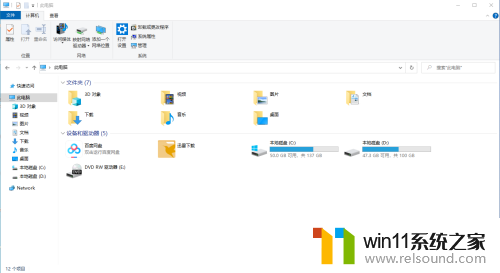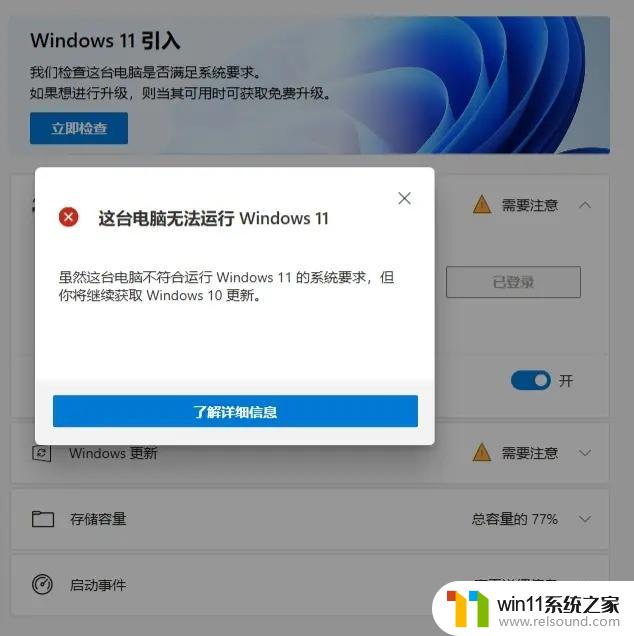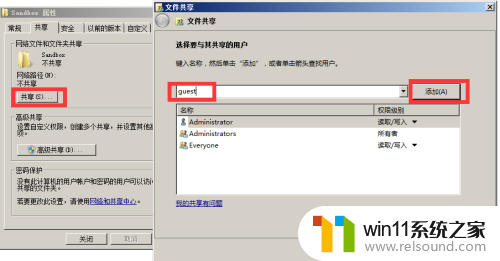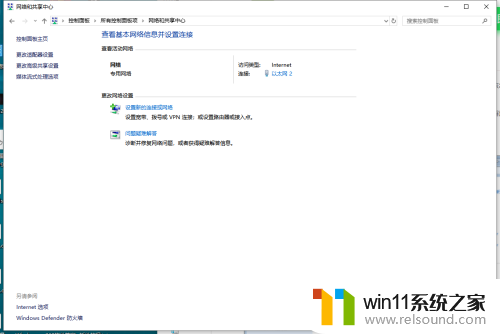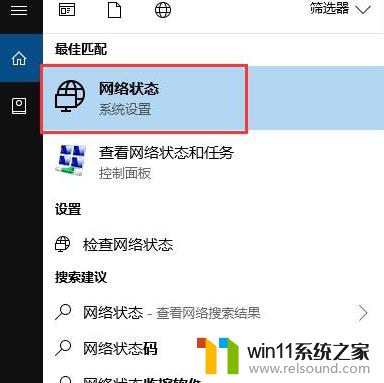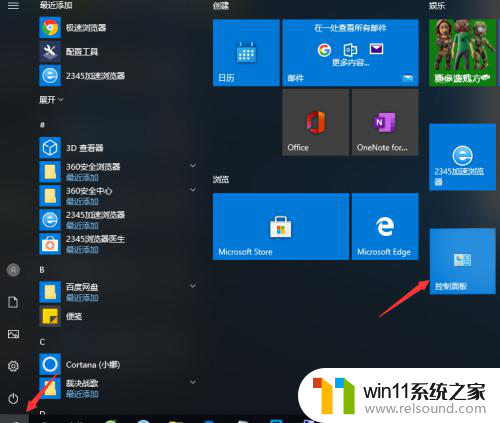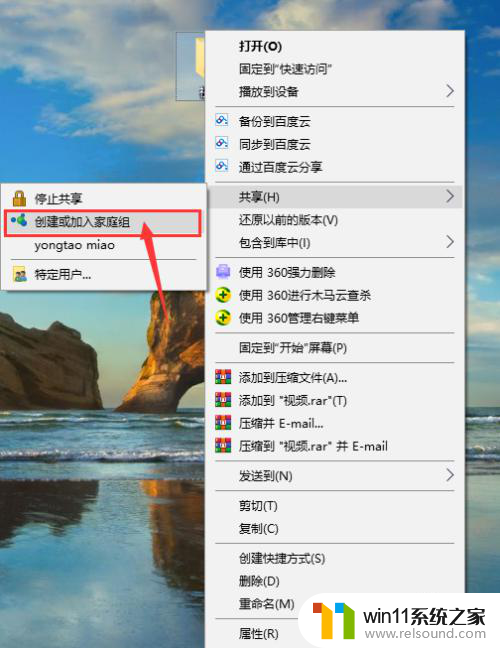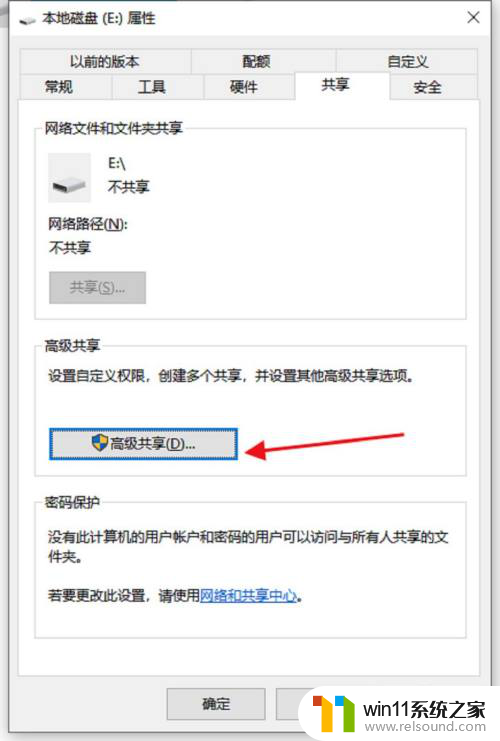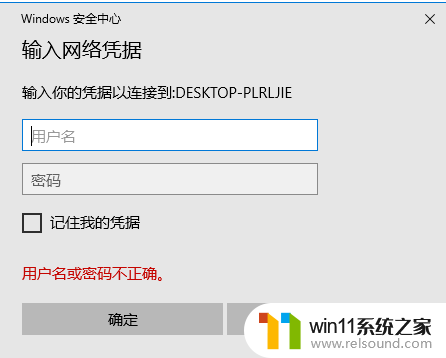win10共享整个d盘 Win10共享文件设置教程及与其他电脑文件复制方法
更新时间:2024-03-02 18:17:57作者:relsound
在现代社会计算机已经成为我们生活中不可或缺的一部分,而在计算机操作系统中,Win10无疑是最受欢迎的选择之一。对于Win10用户来说,共享文件是一项非常便利的功能,它可以让我们在不同的电脑之间快速传输和共享文件。尤其是当我们需要与其他电脑进行文件复制时,Win10共享整个D盘的方法成为了我们必须要掌握的技巧。在本文中我们将为大家详细介绍Win10共享文件的设置教程以及与其他电脑文件复制的方法,让我们一起来探索吧!
在你要共享的文件夹上点右键然后再点【共享】---【特定用户】
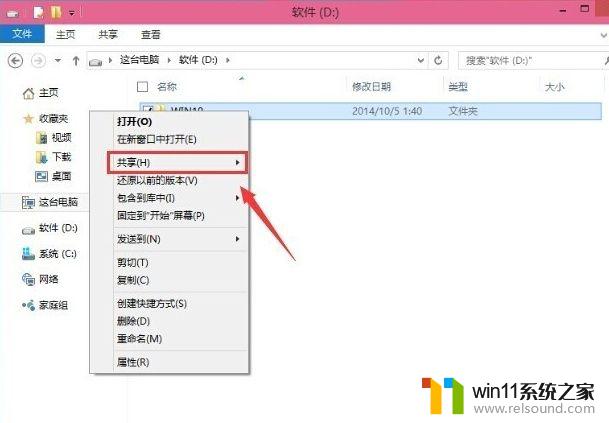
在这里选择一个要添加的用户或是组。点击【添加】
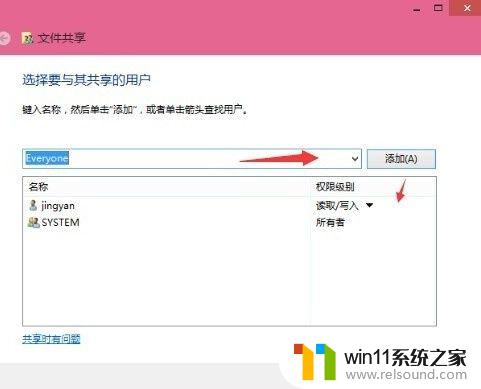
添加你想共享的用户名,如果向所有的用户开放则需要添加【Everyone】这个用户。据需要调整权限级别。
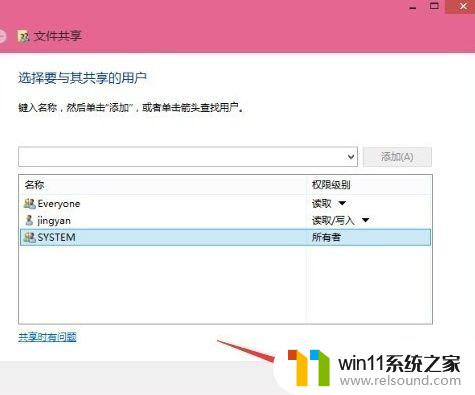
创建完成,如果局域网的其它的计算机要访问这台电脑的共享文件夹则可以//加计算机名加共享文件夹名称就可以访问了。
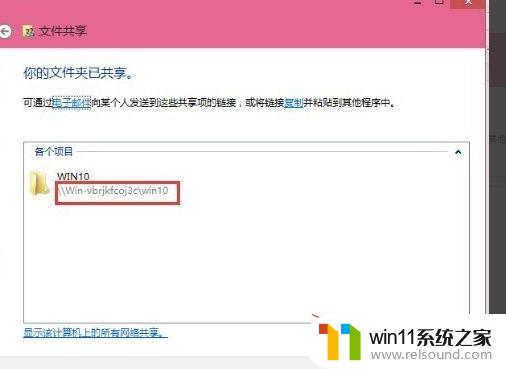
以上就是win10共享整个d盘的全部内容,如果有任何疑问,请按照小编的方法进行操作,希望这些内容能够帮助到大家。